


  |  | ||
Dit gedeelte beschrijft de gebruikersinstellingen in het menu Netwerk onder Interface instell..
Apparaat IPv4-adres
Voer het IPv4-netwerkadres van het apparaat in.
Standaardinstelling: [Autom. verkrijgen (DHCP)]
Wanneer u [Specificeer] selecteert, voert u het IPv4-adres en subnetmasker als "xxx.xxx.xxx.xxx" in ("x" geeft een getal aan).
Wanneer u [Specificeer] selecteert, dient u ervoor te zorgen dat het IPv4-adres anders is dan dat van andere apparaten in het netwerk.
Het fysieke adres (MAC-adres) verschijnt ook.
IPv4 Gateway adres
Een gateway is een verbinding of een uitwisselingspunt tussen twee netwerken.
Geef het gateway-adres op voor de router of hostcomputer die als gateway wordt gebruikt.
Standaardinstelling: [0.0.0.0]
Apparaat IPv6-adres
Toont het IPv6-netwerkadres van het apparaat.
Link lokaal adres
Het opgegeven plaatselijke linkadres van het apparaat verschijnt.
Handmatige adresconfiguratie
Het handmatig geconfigureerde adres van het apparaat verschijnt.
Staatloos adres: 1-5
Het opgegeven statusloze adres verschijnt.
IPv6 Gateway adres
Toont het IPv6-gatewayadres van het apparaat.
IPv6 staatloos adres autom. configuratie
Geef IPv6 staatloos adres autom. configuratie op.
Standaard: [Actief]
DNS Configuratie
Maak instellingen voor de DNS-server.
Standaardinstelling: [Autom. verkrijgen (DHCP)]
Wanneer u [Specificeer] selecteert, voert u het IPv4-adres van de DNS-server in als "xxx.xxx.xxx.xxx" ("x" geeft een getal aan).
DDNS Configuratie
Geef de DDNS-instellingen op.
Standaard: [Actief]
IPsec
Stel de IPsec-functie van het apparaat in op Actief/Inactief.
Standaard: [Inactief]
Neem voor meer informatie over deze functie contact op met uw beheerder.
Domein naam
Geef de domeinnaam op.
Standaardinstelling: [Autom. verkrijgen (DHCP)]
Wanneer u [Specificeer] selecteert, moet u de domeinnaam invoeren met maximaal 63 tekens.
WINS Configuratie
Geef de instellingen voor de WINS-server op.
Standaard: [Aan]
Als [Aan] is geselecteerd, voert u het IPv4-adres van de WINS-server in als "xxx.xxx.xxx.xxx" ("x" geeft een getal aan).
Als DHCP in gebruik is, geeft u Scope ID op. Voer een Scope ID in van maximaal 31 tekens.
Voer nooit "255.255.255.255" in als het primaire of secundaire WINS-serveradres.
Effectief protocol
Selecteer het protocol dat in het netwerk moet worden gebruikt.
Standaardinstelling voor "IPv4": [Actief]
De standaardinstelling voor "IPv6": [Inactief]
Standaardinstelling van "NetWare": [Inactief]
Standaardinstelling van "SMB": [Actief]
NCP Bezorgingsprotocol
Selecteer het protocol voor NCP-bezorging.
Standaardinstelling: [TCP/IP Prioriteit]
Wanneer u [Alleen IPX] of [TCP / Alleen IP] selecteert, kunt u het protocol niet wijzigen zelfs als u er geen verbinding mee kunt maken. Wanneer "NetWare" in "Effectief protocol" is ingesteld op [Inactief], kunt u alleen TCP/IP gebruiken.
NW-frametype
Selecteer het frametype wanneer u NetWare gebruikt.
Standaard: [>Automatisch selecteren]
SMB Computer naam
Geef de SMB-computernaam op.
Voer de computernaam in met maximaal 15 tekens.
"*+,/:;<>=?[\]|. en spaties mogen niet worden ingevoerd.
Stel geen computernaam in die begint met RNP en rnp.
Gebruik hoofdletters voor letters van het alfabet.
SMB Werkgroep
Geef de SMB-werkgroep op.
Voer de computernaam in met maximaal 15 tekens.
"*+,/:;<>=?[\]|. en spaties mogen niet worden ingevoerd.
Gebruik hoofdletters voor letters van het alfabet.
Ethernet snelheid
Stel de toegangssnelheid voor netwerken in.
Standaard: [>Automatisch selecteren]
Selecteer een snelheid die overeenstemt met uw netwerkomgeving. [Autom. selecteren] moet normaal worden geselecteerd.
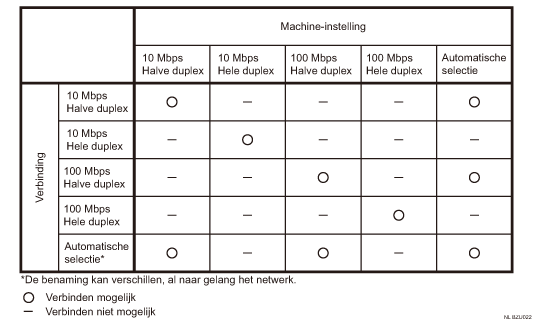
Type LAN
Wanneer u de IEEE Wireless LAN-interface-eenheid heeft geïnstalleerd, selecteert u de verbindingsmethode.
Standaard: [Ethernet]
[Type LAN] verschijnt als de wireleless LAN-kaart geïnstalleerd is. Als ethernet en wireless LAN allebei zijn aangesloten, dan heeft de geselecteerde interface voorrang.
Ping opdracht
Controleer de netwerkverbinding met een ping-opdracht, gebruikmakend van het gegeven IPv4-adres.
Als u geen verbinding met het netwerk kunt maken, controleer dan het volgende en probeer de ping-opdracht opnieuw.
Zorg ervoor dat "IPv4" in [Effectief protocol] is ingesteld op [Actief].
Controleer of het apparaat met het toegewezen IPv4-adres is verbonden met het netwerk.
Het is mogelijk dat hetzelfde IPv4-adres wordt gebruikt voor de opgegeven apparatuur.
SNMP V3 communicatie toestaan
Stel de gecodeerde communicatie van SNMPv3 in.
Standaardinstelling: [Codering / Cleartext]
Indien u [Alleen codering] selecteert, moet u een coderingswachtwoord voor het apparaat instellen.
SSL / TLS communicatie toestaan
Stel de gecodeerde communicatie van SSL/TLS in.
Standaardinstelling: [Cijfertekst prioriteit]
Indien u [Alleen Cijfertekst] selecteert, moet u het SSL-certificaat voor het apparaat installeren.
Hostnaam
Geef de hostnaam op.
Voer de hostnaam in met maximaal 63 tekens.
U kunt geen hostnaam invoeren die met een koppelteken begint of eindigt.
U kunt geen printernaam invoeren die begint met "RNP" of "rnp".
Apparaatnaam
Geef de apparaatnaam op.
Voer de apparaatnaam in met maximaal 31 tekens.
IEEE 802.1X verificatie voor Ethernet
Geef IEEE 802.1X-verificatie voor ethernet op.
Standaard: [Inactief]
Zie "IEEE 802.1X configureren" voor meer informatie over IEEE 802.1X-verificatie.
Herstel IEEE 802.1X verificatie naar de standaarden
U kunt de IEEE 802.1X verificatie-instellingen terugzetten naar hun standaardwaarden.
Zie "IEEE 802.1X configureren" voor meer informatie over IEEE 802.1X-verificatie.
![]()
Voor meer informatie over hoe u de Systeeminstellingen opent, raadpleegt u "Gebruikersinstellingen openen".